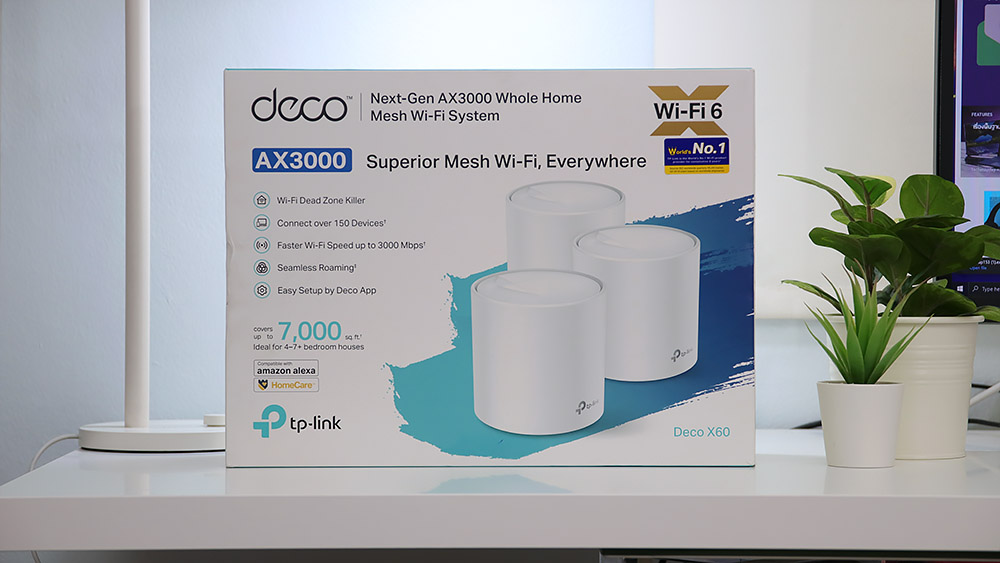รีวิว TP-Link Deco X60 : ชุดเซ็ต Wi-Fi 6 สำหรับบ้านหลังใหญ่
PROS
รองรับการทำ Backhaul ผ่านสายแลน
สนับสนุนการทำ VLAN
วิธีการติดตั้งทำได้ง่ายมาก
CONS
ไม่มีช่องสัญญาณไร้สายในการทำ Dedicated Backhaul
ไม่สนับสนุน Powerline Backhaul
เว็บอินเทอร์เฟซตั้งค่าได้เล็กน้อย
ถึงคุณจะใช้เราเตอร์ไร้สายมาตรฐาน AX ที่มีราคาแพงที่สุด แต่หากว่าบ้านของคุณมีพื้นที่มากหรือเป็นห้องแถวหลายๆ ชั้น เครือข่าย WLAN ที่ทันสมัยที่สุดก็ไม่ดีพอในสภาพแวดล้อมเหล่านั้น เหตุผลหลักๆ ก็คือ มันเกินขอบเขตที่เราเตอร์จะทำการรับส่งสัญญาณได้ แน่นอนว่า ปัญหาลักษณะนี้แก้ไขได้ด้วยการเพิ่มแอคเซสพอยต์ในแต่ละชั้น หรือใช้รีพีทเตอร์กระจายสัญญาณต่อๆ ไป ซึ่งในการใช้งานจริงมันก็ไม่ได้สมบูรณ์แบบและสะดวกเหมือนกับการใช้งานอุปกรณ์จำพวก Mesh Wi-Fi System
Deco X60 เป็นชุดเซ็ต Mesh Wi-Fi มาตรฐาน AX ที่อยู่ในไลน์สินค้าระดับกลางของ TP-Link ออกแบบมาให้ใช้งานกับบ้านหลายชั้นหรือบ้านหลังใหญ่ด้วยการทำ Seamless Roaming ผ่านโหนดทั้ง 3 ตัวที่กระจายตัวไปในแต่ละจุดของบ้าน ซึ่งไม่ว่าจะอยู่ตำแหน่งใดในบ้านหรือมีการย้ายตำแหน่งอุปกรณ์ไคลเอนท์อย่างเช่นสมาร์ทโฟน จากตำแหน่งโหนด A ไปยังโหนด B ไคลเอนท์นั้นๆ จะยังคงเชื่อมต่อเครือข่ายไร้สายวงเดิมอยู่ตลอดเวลา ซึ่ง TP-Link ระบุว่า มันสามารถครอบคลุมพื้นที่กว้างถึง 7000 ตารางฟุต หรือราวๆ 4-7 ห้องนอน และนี่คือ สเปคหลักๆ ของชุด Mesh Wi-Fi System รุ่นนี้
Key Specification
- ราคาโดยประมาณ: 14,900 บาท
- Wireless AX 2.4 GHz up to 574 Mbps (40Mhz)
- Wireless AX 5 GHz up to 2402 Mbps (4x4 80Mhz)
- Qualcomm 1 GHz Quad-core CPU
- Rom: 128 MB / Ram 512MB
- OFDMA, MU-MIMO, Beamforming, WPA3, 1024-QAM
- 4 internal antennas per Deco unit
- 2x Auto-Sensing Gigabit ports
- Support Wired Backhaul, BSS Coloring. AP Steering, Band Steering
- Support IEEE 802.11a/b/g/n/ac
- Dimension: 110x114 mm.(wide:tall)
ความเร็วมาตรฐาน AX ที่ TP-Link Deco X60 ทำได้สูงสุดบนคลื่น 5 GHz ก็คือ 2402 Mbps แต่มาจาก Configuration คลื่น 5 GHz ในแบบ 4x4:4 MU-MIMO ซึ่งตรงนี้ทาง TP-Link เองก็ไม่ได้อธิบายรายละเอียดอะไร แม้แต่เรื่องการรองรับแบนด์วิดธ์กว้างสุด 80 MHz ดังนั้นมันจึงเป็น Configuration กับอุปกรณ์ไคลเอนท์แบบ 4x4 หรือมีเสาสัญญาณ 4 เสาบนแบนด์วิดธ์ 80 MHz ส่วนอุปกรณ์แบบ 2x2 MU-MIMO จะเชื่อมต่อกันที่ 1.2Gbps
ดีไซน์เรียบๆ ดูดีกับบ้านแนวโมเดิร์น

ก่อนจะไปลงรายละเอียดกันเพิ่มเติม มาดูหน้าตาของ TP-Link Deco X60 กันสักหน่อย จากภาพที่เห็นโครงสร้างภายนอกของ Deco X60 ยังคงอยู่ในสไตล์มินิมอลที่ดูสะอาด เป็นรูปทรงกระบอกขนาดเส้นผ่านศูนย์กลาง 11 เซนติเมตร สูงจากพื้น 11.4 เซนติเมตร ซึ่งหากดูผิวเผินแล้วก็แทบไม่แตกต่างจาก Deco X20 เลย จากการสัมผัสบอดี้สีขาว มันมีเนื้อละเอียด มีเนื้อผิวแบบด้าน ดังนั้นมันจึงเปรอะรอยนิ้วมือได้ยาก นอกจากนั้นแล้วมันก็ยังดูทันสมัยและเข้ากับเฟอร์นิเจอร์ต่างๆ ได้อย่างไม่ขัดเขิน

ด้านหลังของอุปกรณ์มีช่องต่อ Gigabit Ethernet จำนวน 2 พอร์ต เป็นแบบ Auto-Sensing สามารถสลับโหมดเองได้อัตโนมัติไม่ว่าจะทำหน้าที่เป็นพอร์ต WAN หรือเป็น Wired Backhaul เชื่อมต่อไปยัง Deco X60 ตัวอื่นๆ และในกรณีที่ต้องการเพิ่มช่องต่อ LAN ระหว่างเส้นก็ทำได้ เพียงแค่สามารถหาซื้อสวิตช์ GbLAN มาต่อ

ด้านใต้ของเครื่องรายล้อมด้วยช่องอากาศไหลเข้า ฐานยาง ช่องรีเซ็ตและไฟแสดงสถานะบริเวณด้านบน ซึ่งมีอยู่ด้วยกัน สี คือ สีเหลือง หมายถึง เริ่มต้นทำงาน น้ำเงิน หมายถึงกำลังตั้งค่า สีเขียว หมายถึง สถานะทุกอย่างอยู่ในเกณฑ์ที่ดี และสีแดง หมายถึง มีบางอย่างผิดปกติ ส่วนบริเวณตรงกลางจะเป็นข้อมูลทางเทคนิคบางอย่าง หมายเลข MAC Address ,SSID เริ่มต้น ฯลฯ

ส่วนอะแดปเตอร์มีขนาดค่อนข้างใหญ่ ใช้ปลั๊กแบบแบนหรือ Type A มีค่าการจ่ายแรงดันไฟ 12 โวลต์ 2 แอมป์หรือ 24 วัตต์ ส่วนสายไฟมีความยาวทั้งสิ้น 150 เซนติเมตร เส้นหนาและแข็งแรง จากที่ตรวจสอบรายละเอียดในหลายๆ จุดแล้ว อะแดปเตอร์ของ Deco X60 ถือว่า ทางผู้ผลิตค่อนข้างใส่ใจกับอะแดปเตอร์ตัวนี้มากๆ
ติดตั้งได้ง่าย รองรับการทำ VLAN ด้วย
การติดตั้ง Deco X60 ก็เหมือนกับ Mesh System รุ่นอื่นๆ ของ TP-Link ก็คือ การใช้แอพ Deco โดยก่อนหน้านั้นคุณจะต้องเชื่อมอุปกรณ์เข้ากับโมเด็ม กล่อง ONU หรือเราเตอร์ของผู้ใช้บริการ จากนั้นรอให้ไฟของ Deco X60 แจ้งสถานะพร้อมตั้งค่า อย่างไรก็ด สำหรับคนที่ใช้งานอุปกรณ์ของ TP-Link ครั้งแรก จะต้องลงทะเบียนเพื่อเปิดใช้บัญชีของ TP-Link เสียก่อน จากนั้นก็ดำเนินการทุกอย่างตามคำแนะนำของแอพ Deco ซึ่งง่ายและใช้เวลาไม่ถึง 2 นาที
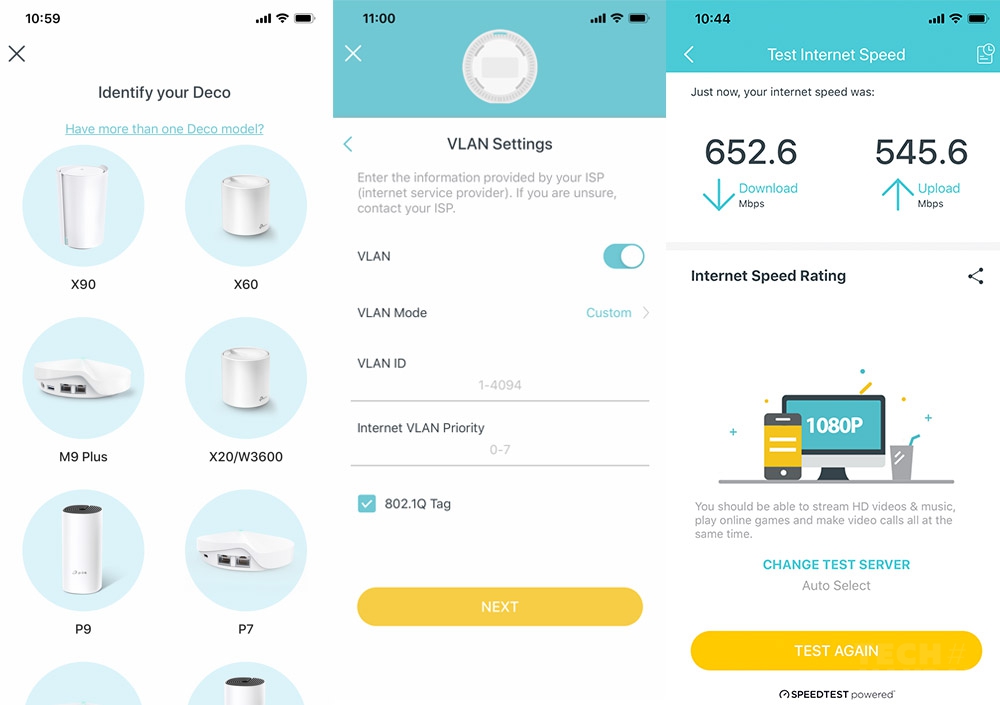
ส่วนใครที่สะดวกหรือมีประสบการณ์พอสมควรก็สามารถต่อ Deco X60 เข้ากล่อง ONU ของผู้ให้บริการ ISP ได้ วิธีการสามารถดูได้จากลิงก์นี้ https://www.tp-link.com/th/support/faq/2465/ ส่วนใครที่ไม่มีประสบการณ์ เราขอแนะนำให้สอบถามหรือขอคำแนะนำจากฝ่ายเทคนิคของผู้ให้บริการก่อน
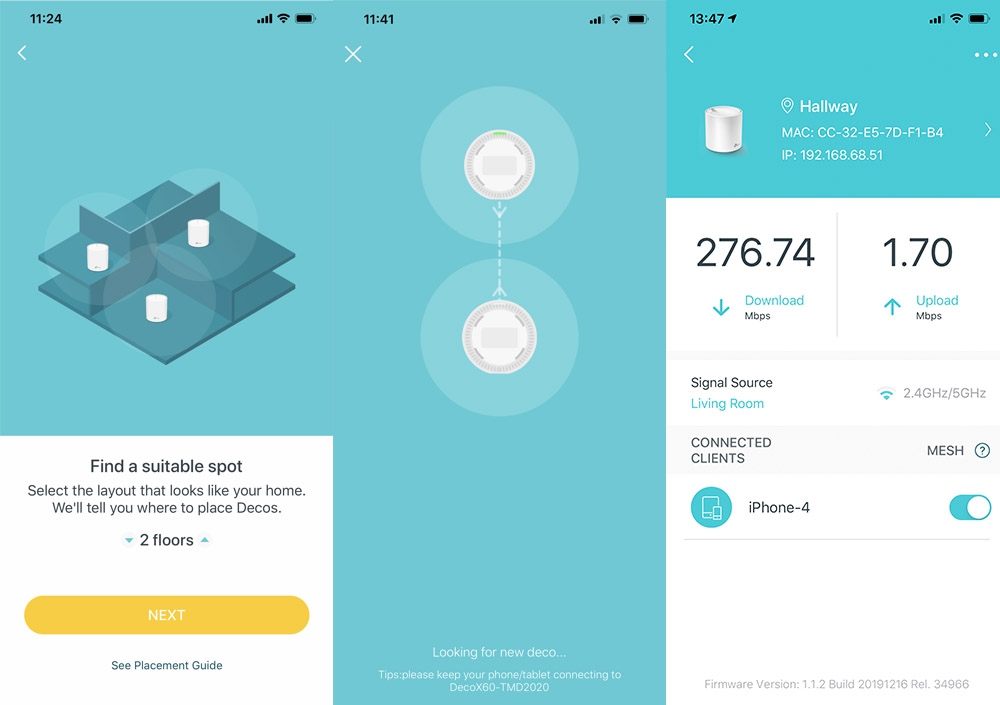
การเพิ่ม Deco X60 ตัวที่ 2 หรือ 3 ก็ทำได้ไม่ยากเช่นกัน หลังจากเลือกคำสั่งและเลือกรุ่นแล้ว แอพฯ เองก็จะแนะนำตำแหน่งการจัดวางแบบตามลักษณะของบ้าน คำแนะนำของเราก็คือ หากไม่มีการลากสาย LAN คุณควรวาง Deco X60 ตัวที่ 2 ให้อยู่ในตำแหน่งที่รับสัญญาณจาก Deco X60 ตัวแรกได้ในระดับปานกลางหรือมีความเร็วอินเทอร์เน็ตที่เหมาะต่อการใช้งาน อาจใช้แอพฯ Speed Test ทดสอบหาค่าก็ได้ กรณีของเราเลือกตำแหน่งในโถงทางเดินห่างจากเราเตอร์ 12 เมตร ณ จุดนั้น โทรศัพท์ iPhone 11 Pro Max ยังมีค่าดาวน์โหลดอินเทอร์เน็ตอยู่ในช่วง 200-280 Mbps (802.11ax - 5GHz) ซึ่งในการทดสอบหน้าโหนดเลยก็จะมีความเร็วสูงสุดอยู่ที่ 276.74 Mbps
จริงๆ แล้ว Deco X60 ยังมีคำแนะนำการหลีกเลี่ยงจุดการติดตั้ง อย่างเช่น ข้างๆ เครื่องใช้ไฟฟ้าขนาดใหญ่ หรือในจุดที่มีสิ่งลดทอนสัญญาณ อาทิ ชั้นหนังสือ เป็นต้น
เว็บอินเทอร์เฟซแบบมินิมอลจริงๆ
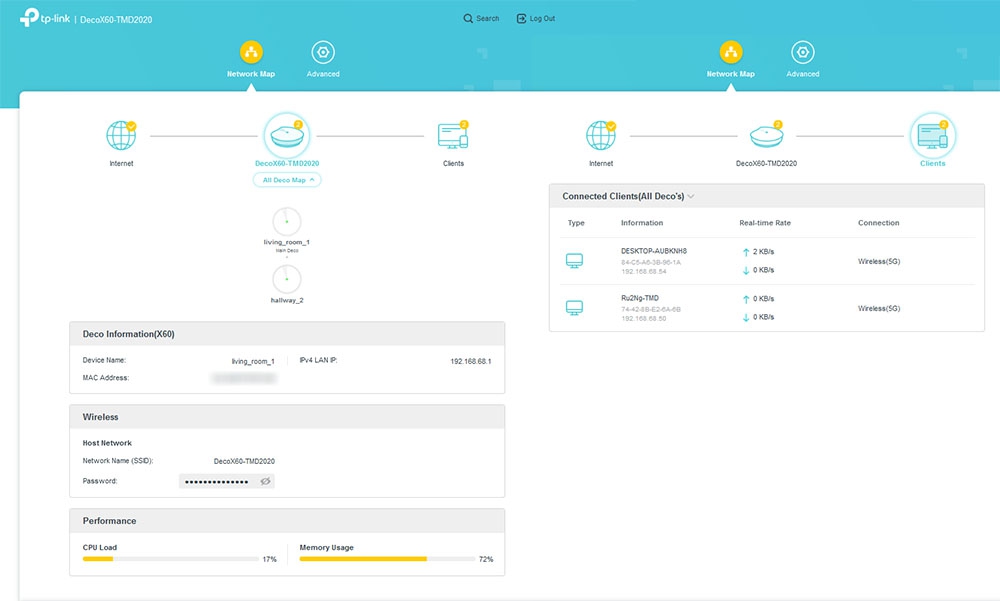
การปรับตั้งค่าได้น้อยบนเว็บอินเทอร์เฟซถือเป็นเรื่องปกติของผลิตภัณฑ์ Deco อยู่แล้ว เนื่องจากส่วนใหญ่จะให้ไปปรับตั้งบนแอพฯ Deco ดังนั้นในส่วนของเว็บอินเทอร์เฟซจึงมีเฉพาะการทำ Monitoring มากกว่า เช่น การเช็คสถานะของโหนด การทำงานของซีพียูและแรม รวมถึงการเช็คจำนวนอุปกรณ์ที่เข้ามาเชื่อมต่อ ส่วนในโหมด Advance ก็ทำได้แค่อัพเกรดเฟิร์มแวร์ เช็ค System Log สั่งรีบูตระบบ และเลือก System Parameters ว่าจะให้เปิดการเชื่อมต่อ WAN Unicast หรือไม่ ซึ่ง Deco X60 อีกตัวที่ไม่ใช่ตัวหลักจะทำได้เหมือนในโหมด Advance เท่านั้นไม่มีหน้า Network Map
Dual-band และ Backhaul ผ่านสายแลน
ประเด็นนี้คือสิ่งที่ผู้ใช้จำเป็นต้องทำความเข้าใจเอามากๆ เนื่องจากมันส่งผลต่อประสิทธิภาพของเครือข่าย WLAN ของ Mesh Router แบบ Dual Band อย่างชัดเจน กล่าวคือ TP-Link Deco X60 ใช้คลื่นเครือข่ายไร้สายแค่ 2 คลื่น ดังนั้นหากติดตั้ง Mesh โดยไม่ใช่สายแลน คลื่นความถี่จะถูกนำมาใช้ในการสื่อสารระหว่าง Deco X60 ด้วยกัน ดังนั้นแบนด์วิธของระบบจะเหลือให้กับอุปกรณ์ได้ใช้งานเพียงแค่ครึ่งเดียว แต่ถ้าใช้งานสายเคเบิลในการเชื่อมต่อโยง Deco X60 แต่ละตัวเข้าด้วยกัน ประสิทธิภาพของเครือข่าย WLAN จะทำได้อย่างเต็มที่ เนื่องจากไม่ต้องนำไปใช้ในการสื่อสารระหว่างโหนด
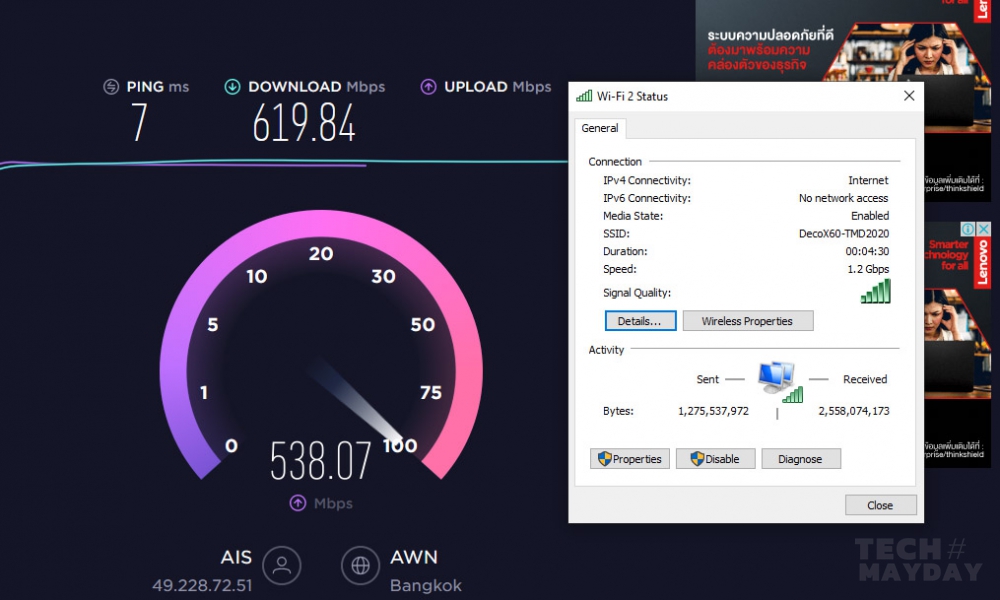
จากภาพ นี่ความเร็วในระยะที่ดีที่สุดของเราเตอร์ Deco X60 ร่วมกับการ์ด TP-Link Archer TX50E สามารถเชื่อมต่อเครือข่าย 802.11ax บนความถี่ 5 GHz ด้วยความเร็ว 1.2 GHz ขณะที่การเชื่อมต่อบนคลื่น 2.4 GHz ก็เกาะด้วยความเร็ว 574 Mbps ส่วนค่า Speed Test ที่เห็นข้างนั้นไม่ใช่ค่าทรูพุตที่ดีของเครือข่าย WLAN ที่ Deco X60 ปล่อยออกมา เนื่องจากทีมงานใช้แพกเกจอินเทอร์เน็ตความเร็ว 500/500 Mbps เท่านั้น (มีบางช่วงเวลาที่ความเร็วเกินๆ ไปบ้าง) ณ จุดนี้ สรุปได้ว่า อุปกรณ์ใดๆ ก็ตามที่เชื่อมต่อกับ Deco X60 จะไม่มีทางสูงกว่า 1.2 Gbps หากว่าอุปกรณ์ปลายทางรับส่งสัญญาณได้ 2 เสา หรือ 2x2 MU-MIMO
ทดสอบประสิทธิภาพของ WLAN
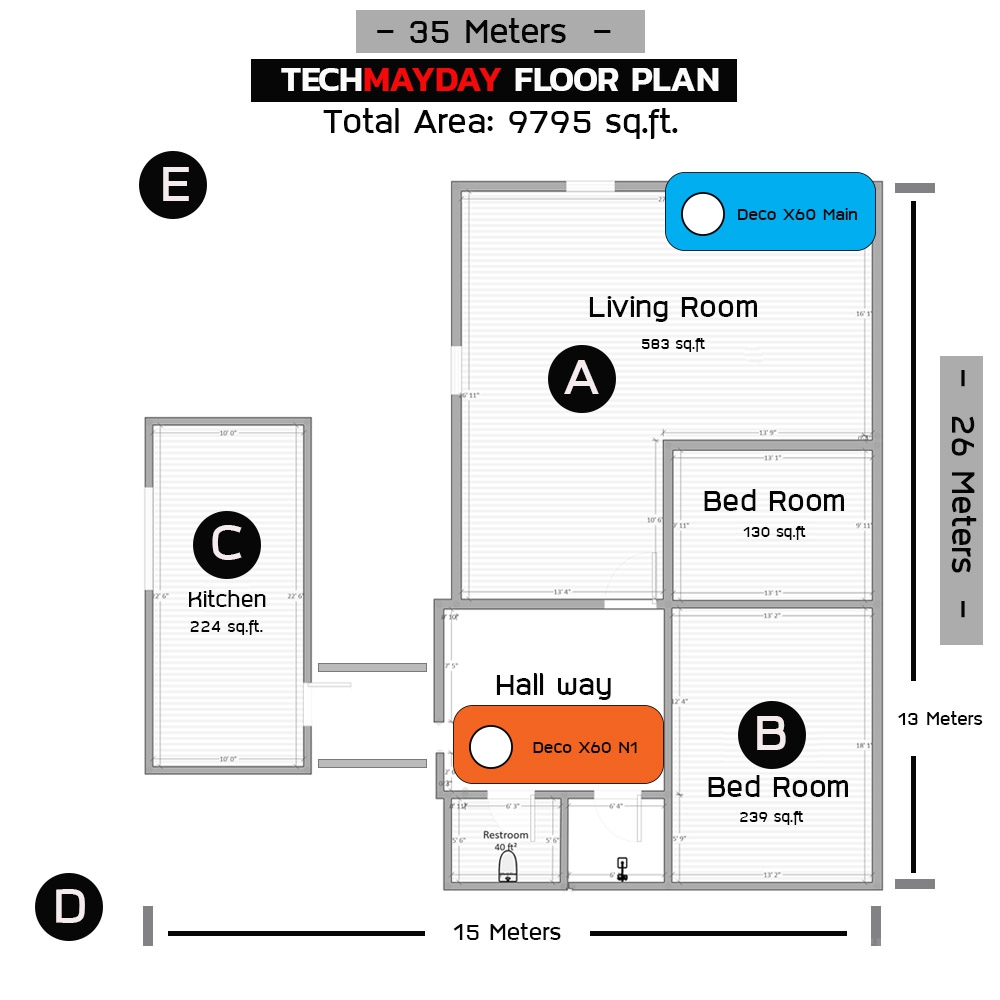
แบบแปลนบ้านหลังนี้คือสถานที่ที่เราใช้ทดสอบสัญญาณจริง ซึ่งเป็นบ้านไม้ 2 ชั้น แต่ตัวบ้านไม่ได้มีขนาดใหญ่ มีพื้นที่ใช้สอยรอบบ้านค่อนข้างมาก โดยทำการติดตั้ง Deco X60 Main ในห้องนั่งเล่น ส่วนโหนดที่ 1 หรือ N1 จะอยู่บริเวณห้องโถงเกือบท้ายบ้าน ขณะที่ตำแหน่ง A-E จะเป็นจุดที่เราทดสอบสัญญาณด้วย Speedtest โดยเราจะทดสอบด้วยกันทั้งหมด 2 แพทเทิร์น คือ ไม่ใช่สายแลนทำการเชื่อมต่อ Backhaul และแพทเทิร์นที่ใช้สายแลน นอกจากนี้ ทีมงานจะทดสอบเฉพาะความเร็วของเครือข่าย WLAN บนมาตรฐาน 802.11ax เท่านั้น โดยใช้โทรศัพท์ iPhone 11 Pro Max
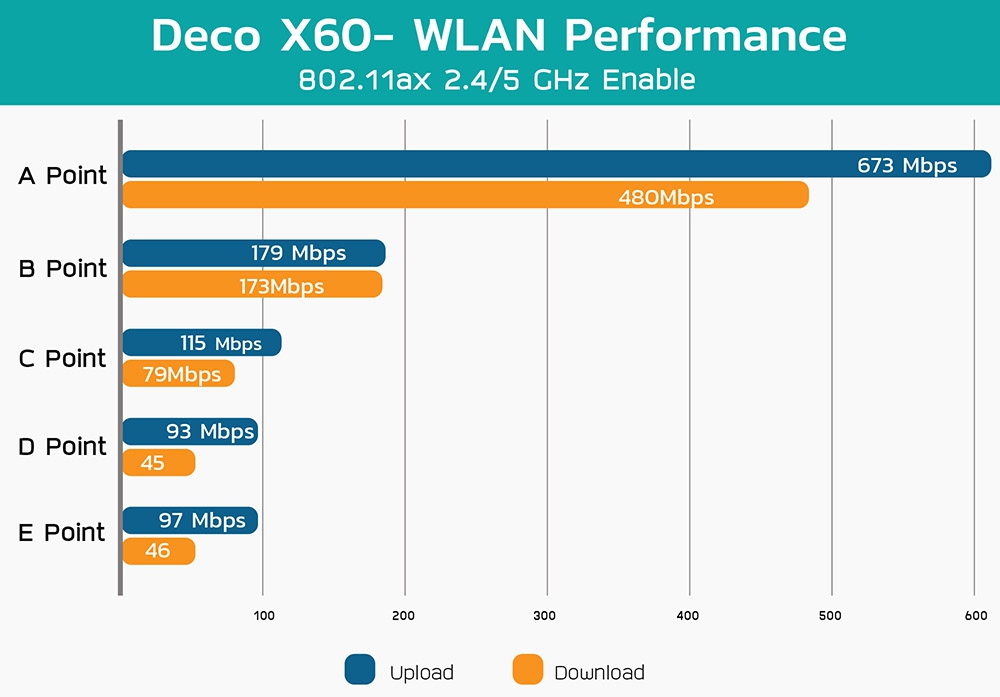
ณ จุดนี้ Deco X60 Node 1 บริเวณโถงทางเดินมีค่าความเร็วอัพโหลด/ดาวน์โหลดอยู่ที่ 236 / 242 Mbps ซึ่งในส่วนของจุด A อยู่ใกล้ Deco X60 Main จึงให้ความเร็วค่า Speed Test ได้อย่างเต็มที่ร่วมกับ iPhone 11 Pro Max ส่วนในจุด B หรือห้องครัวและจุด C จะรับสัญญาณจาก Deco X60 Node 1 ไม่ห่างกันเกิน 5 เมตร แต่มีกำแพงกั้น 1 และ 2 ตามลำดับ ค่า Speed Test ก็ที่ลดลงก็ถือว่า ไม่มีอะไรผิดปกติ ถึงอย่างนั้นความเร็วในจุดๆ อื่นๆ ที่ไกลออกไปอย่าง D และ E ซึ่งเป็นพื้นที่สนามหลังบ้านและหน้าบ้านก็มีความเร็วเหลือไม่ถึง 100 Mbps แต่ตรงนี้ไม่ได้สื่อสารบนคลื่น 5GHz จะใช้คลื่น 2.4 GHz แทน เนื่องจากไกลออกจาก Deco X60 ทั้งสองตัว ประมาณ 10-12 เมตร
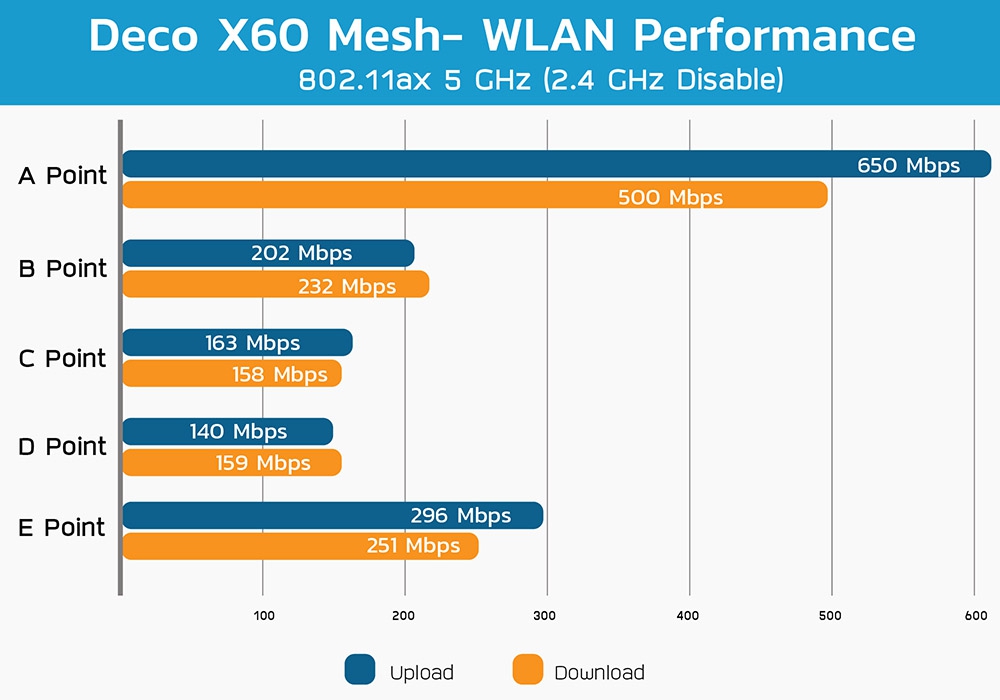
หลังจากทำการปิดคลื่น 2.4 GHz ในแต่ละจุดทดสอบตั้งแต่ B ไปจนถึง E ค่าการดาวน์โหลดและอัพโหลดสูงขึ้นอย่างเห็นได้ชัด ขณะที่ค่าลาเทนซี่เองก็ไม่ได้แย่ แอพฯ แจ้งกลับมาในช่วง 10- 14 มิลลิวินาที แม้จะอยู่ในจุดที่อยู่นอกตัวบ้าน ซึ่งการเปิดใช้คลื่น 2.4 GHz ทำให้ตัว Deco X60 สลับให้ไคลเอนท์เชื่อมต่อคลื่น 2.4 GHz แทนในระยะไกล เนื่องจากมีค่าความแรงสัญญาณที่ดีกว่านั่นเอง แต่ก็แลกมาด้วยค่าทรูพุตที่ลดลง เพราะจากที่วัดทดสอบ Deco X60 แบบเดี่ยวๆ ในระยะใกล้ๆ คลื่น AX-2.4GHz มีค่าดาวน์โหลดอยู่ในช่วง 100-125 Mbps เท่านั้น
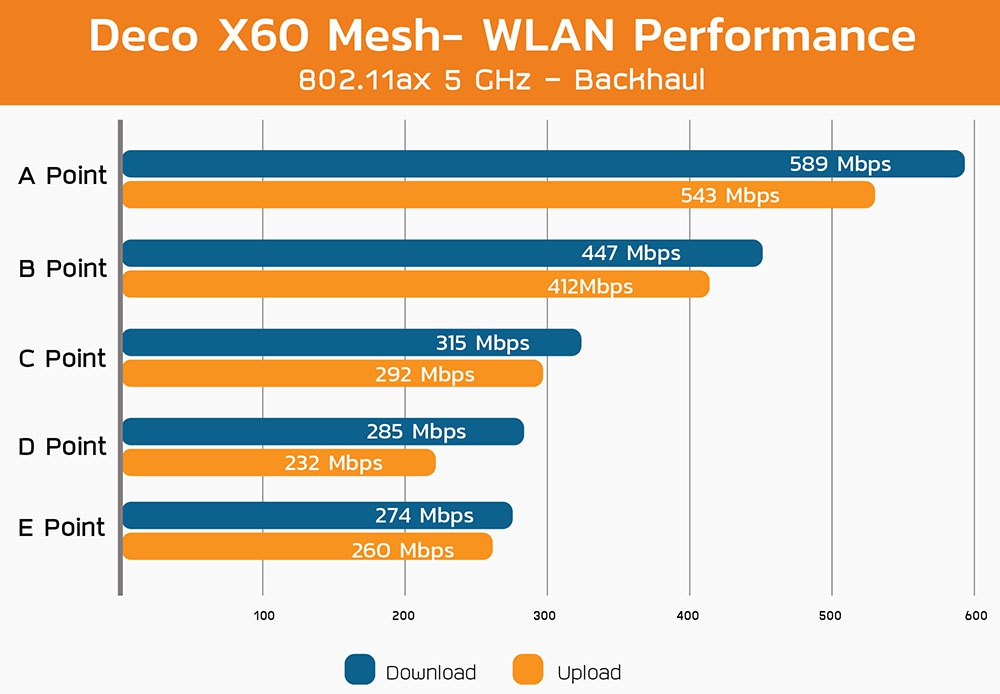
การใช้สายแลนลากเป็น Wired Backhaul ทำให้จุด B – C –D ที่รับสัญญาณ WLAN จาก Deco X60 N1 มีค่าอัพโหลด/ดาวน์โหลดดีขึ้นอย่างชัดเจน อย่างจุด B จากเดิม 200 Mbps ขยับขึ้นไป 400+ Mbps ซึ่งก็ถือว่าเป็นไปตามเงื่อนไขในกรณีที่ไม่ใช้สาย ทรูพุตจะลดลงครึ่งหนึ่ง ส่วนในตำแหน่ง A และ E ไม่มีผลใดๆ เนื่องจากรับสัญญาณจาก Deco X60 Main
เรื่องอื่นๆ ของ Deco X60
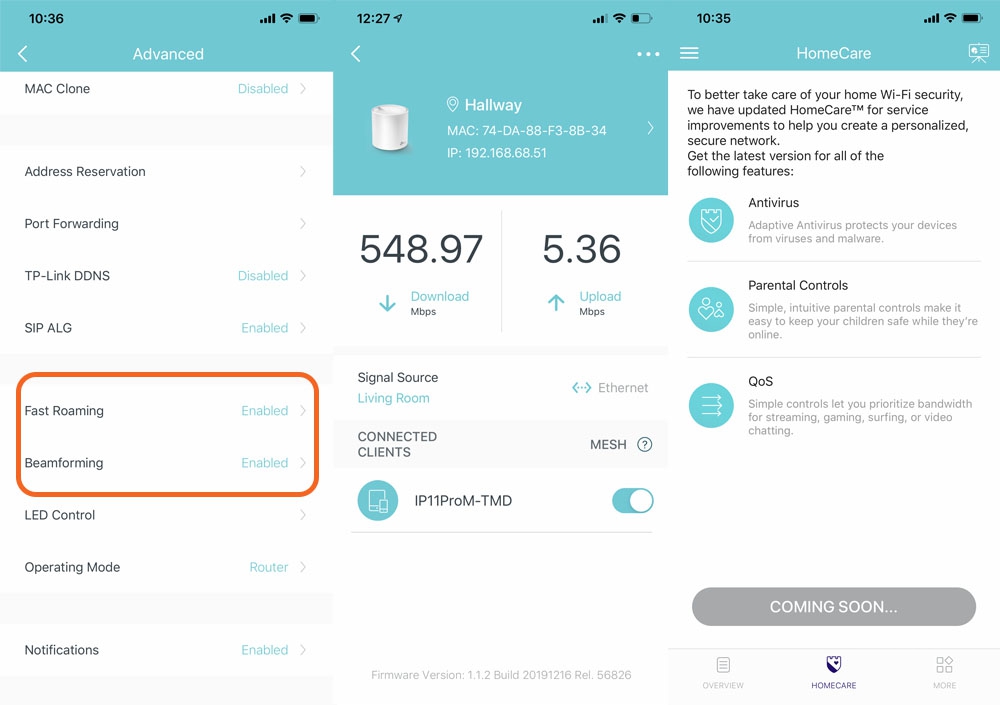
ขอเริ่มจากเรื่อง Seamless Roaming ซึ่งเราขอแนะนำให้เปิด Fast Roaming เอาไว้ เพราะจะทำให้เกิดการสลับโหนดทำได้รวดเร็ว แน่นอนว่า ในระหว่างที่เราเดินจากโหนด 1 ไปโหนด 2 เราไม่รับรู้ถึงการสะดุดของการสื่อสารเลย ยังคงดูยูทูปหรือเข้าเว็บไซต์ได้อย่างต่อเนื่อง แต่เมื่อเข้ามาเช็คในส่วนของหน้า Dash Board ของโหนดปลายทางที่เราเข้าใกล้ การแจ้งของแอพฯ จะไม่ได้เกิดขึ้นในทันทีที่เราเข้าใกล้โหนดนั้นๆ แต่จะใช้เวลาสัก 5-10 วินาที หน้าแอพฯ จึงจะแสดง Connected Clients ขึ้นมา
ส่วนเรื่องฟีเจอร์อย่าง Antivirus, Parental Controls หรือ QoS แอพ Deco เวอร์ชัน 1.10.9 นั้นยังไม่สามารถเข้าใช้งานใดๆ ได้ มีแค่คำว่า Coming soon ซึ่งเวอร์ชันนี้ออกมาได้ราวๆ 1 เดือนแล้ว ดังนั้น ในรีวิวนี้ของเราจึงไม่มีรายละเอียดใดๆ เกี่ยวกับมัน แต่ก็ได้หวังว่า มันน่าจะมีความสามารถในระดับเดียวกับเราเตอร์ Archer AX50 ที่มันทำได้ดีอย่างชมเชย
ขณะที่การตั้งค่าอื่นๆ ผ่านแอพฯ ก็ไม่ได้มีอะไรมากจากที่คุณเห็นในภาพแรก คุณสามารถตั้งค่า DHCP, VLAN, DDNS, Port forwarding ปรับโหมดให้เป็น AP หรือเปิดปิดการแจ้งเตือน ซึ่งในภาพรวมมันก็ทำได้จำกัด แต่มันก็เพียงพอสำหรับการใช้งานทั่วไป
บทสรุปและความคิดเห็น
จริงๆ แล้วยังมีอีกหลายมิติในการทดสอบ Deco X60 อย่างเช่น การทดสอบประสิทธิภาพของเครือข่าย WLAN หรือ GbLAN เมื่อมันต้องสื่อสารกันเองในเครือข่าย แต่เรามองว่า สำหรับผู้ใช้งานทั่วไปแล้วจะเน้นเรื่องการสื่อสารของอินเทอร์เน็ตผ่านเครือข่ายมากกว่า นอกจากนั้นตัวอุปกรณ์เองก็มีช่อง LAN แค่ 2 ช่อง หากคุณต้องการเพิ่มจุดเชื่อมต่อ GbLAN ก็สามารถต่อสวิทช์ GbLAN เข้าไปได้ กระนั้นทรูพุตของมันก็ทำได้เต็มที่ 1 Gbps ส่วนค่าทรูพุตของเครือข่าย WLAN-AX ระหว่างไคลเอนท์ด้วยกัน เรามองว่า เต็มที่ไปได้ไม่เกิน 900 Mbps แม้จะอยู่ในสภาพที่เหมาะสมก็ตาม
กลับมาที่การติดตั้งโหนดแต่ละตัว ในกรณีที่ต่อ Wired Backhaul ไม่จำเป็นต้องวิตกใดๆ เพราะมันจะให้ความเร็วอินเทอร์เน็ตที่ดีไม่ต่างกับการที่คุณเชื่อมต่อจากตัว Deco X60 ตัวหลัก แต่แนะนำให้มันมีการทับซ้อนของสัญญาณตามคำแนะนำของผู้ผลิต เพื่อให้มันทำ Seamless Roaming ได้อย่างมีประสิทธิภาพ ยิ่งในกรณีไม่ใช้ Wired Backhaul จะต้องคำนึงเรื่องนี้ให้มากขึ้น โดยเฉพาะการที่ Deco X60 ตัวที่ 2 หรือ 3 ควรจะดึงสัญญาณมาจากตัวหลัก และอยู่ในระยะที่เหมาะสม มิฉะนั้นความเร็วจะหดหายอย่างน่าตกใจ แน่นอนในมุมของเรา แนะนำให้ปิดคลื่น 2.4 GHz เสีย หากคุณต้องการใช้อินเทอร์เน็ตความเร็วสูงมากกว่า การให้สัญญาณครอบคลุมทั่วพื้นที่
ด้วยราคาเรือนหมื่นของ Deco X60 เซ็ตนี้ มันจึงมีราคาไม่ต่างจาก Mesh คู่แข่งที่เป็นแบบ Triband บนมาตรฐาน 802.11ac หากติดตั้งแบบไร้สายทั้งหมด ชุด Deco X60 จะดูด้อยในแง่ของประสิทธิภาพ ยกเว้นเสียว่า คุณสามารถเดินสายแลนได้และสามารถติดตั้งมันได้อย่างเหมาะสมในทุกๆ จุด มันจะก็มีความคุ้มค่าไม่แพ้กัน อาจจะดีกว่าด้วยซ้ำในแง่ของประสิทธิภาพการสื่อสารแบบไร้สาย
หลายๆ คนอาจจะสงสัยเรื่องพื้นที่ที่ Deco X60 เซ็ตนี้สามารถครอบคลุมได้ คำตอบง่ายๆ ก็คือ มันสามารถครอบคลุมพื้นที่ได้ตามที่ผู้ผลิตเคลมมา หากได้รับการติดตั้งอย่างเหมาะสม แต่หากบ้านของคุณมีขนาดใหญ่ มีสิ่งกีดขวางมากมาย ขอบเขตของสัญญาณมันก็จะแคบลง ซึ่งเป็นเรื่องที่คุณจะต้องทำใจยอมรับและไม่ควรคาดหวังว่า ในทุกจุดของบ้านจะมีความเร็วอินเทอร์เน็ตไร้สายในระดับ 200-300 Mbps ทั่วทุกจุด

ทิ้งท้ายกับเรื่องความร้อน ตรงนี้เราวัดจากความร้อนบนผิววัสดุของมัน ภายใต้อุณภูมิของบ้านปกติทั่วไป ซึ่งถือว่า อบอุ่นเอาเรื่องเหมือนกัน
ขอบคุณ: TP-Link Thailand